电脑连接共享打印机问题
- 格式:doc
- 大小:27.50 KB
- 文档页数:2

电脑共享打印连接错误怎么回事电脑打印共享错误的解决⽅法电脑总是提⽰打印连接错误,并出现⼀⼤串不懂得错误代码该怎么办?别急,跟着⼩编来看看刚刚新鲜整理的电脑共享打印连接错误代码解决⽅案,希望能帮助到⼤家!电脑打印机共享提⽰错误的解决⽅法如下所⽰:1、被共享的打印机主机电脑需要开启Guest⽤护、右键点“我的电脑”选择“管理”-“本机使⽤者和群组”-“使⽤者”,打开“Guest”。
2、取消勾选“账户已停⽤”,点击确定;3、如果提⽰⽆法保存打印机设置,操作⽆法完成(错误0x000006d9),则需要开启Windows firewall服务项,并确保服务Computer、Server、Print spooler是开启的;4、在防⽕墙中设置允许“Microsoft⽹络的⽂件和打印机共享5、如果提⽰⽆法连接打印机,(错误0x0000000a),则需要开启服务WRM和Server,还是没有解决的话,则重新安装驱动后再连接6、当⽆法打印且服务Print spooler会⾃动停⽌时,进⼊X:windowssystem32spoolPRINTERS,将该⽬录下的所有⽂件清空,再重启print spooler服务即可;7、共享打印机登⼊失败,Win+R→gpedit.msc登⼊组策略(本地安全性原则)(注:如果⽆法访问所有共享,打开“TCP/IPNetBIOS Helper“服务。
)8、win7下⽹络打印机可以正常访问,但是⽆法打印,打印机脱机,可能是打印机IP地址与⽹络端⼝IP地址不同,可在打印机设置端⼝⾥查看。
以上所述是⼩编给⼤家介绍的电脑打印共享错误的解决⽅法,希望对⼤家有所帮助,如果⼤家有任何疑问请给我留⾔,⼩编会及时回复⼤家的。
在此也⾮常感谢⼤家对⽹站的⽀持!。
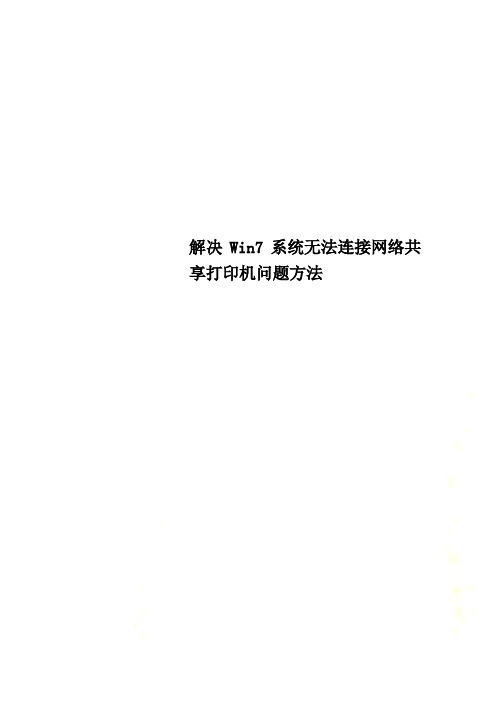
解决Win7系统无法连接网络共享打印机问题方法一、64位Win7系统无法连接32位win7网络共享打印机问题解决方法方法一:先去下载一个64位的打印机驱动,然后添加打印机,注意这里要添加的是本地打印机,安装官网的驱动,不要检测打印机,安装完后打开打印机属性配置窗口,点击<端口>页,在该配置界面中,添加一个新的端口,选择本地接口(Localport)把接口名称改为“\主机ip 或者网络名打印机共享名”,添加完成以后,选中该端口即可,然后一直确认,即可使用!方法二:WIN7下,没有HPLJ1010的驱动。
但可以用1015替代,具体操作方法:开始--打印机--添加打印机--连接到本地(自动检测别打勾),---端口选DOT4----左侧厂商选HP---右侧选1015,(如没有1015)点下面的windowsupdate.就有了,再点下一步,添加完成后,试一下,试过了,没有问题。
希望能帮到!安装完后打开打印机属性配置窗口,点击<端口>页,在该配置界面中,添加一个新的端口,选择本地接口(Localport)把接口名称改为“\主机ip或者网络名打印机共享名”,添加完成以后,选中该端口即可,然后一直确认,即可使用!二、看一下打印机服务是不是自动状态?系统服务:[5]Print Spooler正常进行。
方法/步骤1.开始→控制面板2.控制面板→性能和维护3.性能和维护→管理工具4.管理工具→服务5.找到Print Spooler服务→右键启动,即可开启打印服务。
6.如果启动菜单是灰色的,这说明不能开启。
点击属性。
7.Print Spooler属性→启动类型→手动或者自动→应用→启动→确定8.如果打印机服务不能正常启动,不妨查看系统盘这个文件夹(清空所有文件):C:\WINDOWS\system32\spool\PRINTERS9.同时还要确保注册表中这个键值的正确性:HKEY_LOCAL_MACHINE\SYSTEM\CurrentContro lSet\Services\Spooler→右窗口的ImagePath(字符串):%SystemRoot%\system32\spoolsv.exe10.当然,除了开启打印机服务,还要正确安装和操作系统匹配的打印机驱动程序。

连接共享打印机失败错误代码0x80070035局域⽹内共享打印机⾮常⽅便,但是在连接中经常遇到问题,其中出现错误代码0x80070035的概率⾮常之⾼!1、必须确保有关打印功能的相关服务都处于⾃动启动状态,重点检查TCP/IP NetBIOS Helper,Workstation,Remote Desktop Configuration,Print Spooler这⼏个服务。
打开服务的⽅法是win+R调出运⾏窗⼝,输⼊services.msc2、对连接打印机的电脑进⾏设置1)连接好打印机,确保可以正常打印;2)在打印机属性中进⾏共享设置;3、⾮常重要的⼀步,对连接打印机的电脑进⾏权限设置1)启⽤guest账户,打开计算机管理(win+R调出运⾏窗⼝,输⼊compmgmt.msc),取消“账户已禁⽤”前的对勾。
这是因为局域⽹内其他电脑发起的打印请求均以来宾⾝份进⾏操作,⼀些教程中错误地引导⽹友在组策略中禁⽤来宾账户,这和电脑的共享原理是相悖的2)打开组策略页⾯(win+R调出运⾏窗⼝,输⼊gpedit.msc),定位到 “Windows设置”-“安全设置”-“本地策略”a)在 “⽤户权限分配” 中把“拒绝从⽹络访问访问这台计算机”中的guest删掉;b)在“安全选项”中把“账户:来宾账户状态”“账户:使⽤空密码......”的设置项均保持为“已启⽤”状态。
3)建议不要对其他组策略选项进⾏修改,保持默认即可4、连接共享打印机直接win+R调出运⾏窗⼝,输⼊\\192.168.x.x即可看到共享的打印机,进⾏连接吧!5、总结,以上操作是结合实机操作验证的,试验平台为HP laserjet1020,打印机连接的电脑为WinXP,局域⽹内的电脑有WinXP,win7,win10,均可正常连接。
楼主遇到这个问题在⽹上搜索之后看了很多教程,其中有些内容相互⽭盾,最终也没有解决,因此发此经验,希望能提供上帮助!注意事项:打印机主机(Win10)的防⽕墙已设为关闭状态。

电脑连不上共享打印机怎么办打印机在使用的过程中,可能会出现无法连接打印机的情况,有时本地电脑也无法打印怎么办。
下面是店铺为大家整理的关于电脑连不上共享打印的相关资料,希望对您有所帮助!电脑连不上共享打印的解决方法第一步:如果是网络打印机无法使用的话,我们首先会想到必须要查看本地电脑能否打印,也就是在连接打印机的电脑打印东西试一下。
第二步:如果本地打印没有问题的话,我们就要可以考虑重启本地电脑。
重启完成后,让网络电脑再次试连接一下,如果还连接不上。
这时可以考虑重启一下网络电脑,再试一下。
第三步:如果重启网络电脑后,问题依旧存在,我们就要查看网络电脑是否禁止共享了,也就是网络电脑禁止与外界电脑相连接了。
必须打开与外界电脑进行共享的功能。
1、我们要在网络电脑上组建工作组,必须和打印机本地电脑是一个工作组里的。
我们直接双击“网上邻居”—“设置家庭或小型办公网络”如下图所示:2、我们直接单击“设置家庭或小型办公网络”进入“网络安装向导”里面。
如下图所示:3、我们点击“下一步”,然后再点“下一步”。
如下图所示:4、在选择连接方法的时候,我们选择第二项就可以了。
点击“下一步”,继续下一步。
如下图所示:5、在接下来的工作组名,必须和连接打印机的本地电脑工作组名是一样的。
如下图所示:6、点击“下一步”在“文件和打印机共享”界面里,我们要选择“启用文件和打印机共享”。
如下图所示:第四步:接下来我们还要把本地电脑和网络电脑的Guste用户全部打开。
操作方法如下:1、打开“控制面板”——“用户帐户”,直接进入用户帐户里面。
然后我们找到“Guest”用户。
如下图所示:2、最初是没有开启的,我们单击一下,进入设置界面里,点击“启用来宾帐户”。
如下图所示:第五步:如果以上都操作完成,再次试一下能否正常打印,不正常的话,接下来就要考虑重装打印机驱动的事了。
第六步:我们直接安装驱动。
在安装之前,可以把原来的先卸载掉。
1、我们用驱动安装包安装,有时真的无法安装上去。

如何解决电脑无法共享打印机现代科技的发展使得电脑成为我们生活中不可或缺的工具之一。
在办公场所或家庭中,共享打印机是非常常见的需求,但有时我们可能会遇到电脑无法共享打印机的问题。
本文将针对这一问题,提供一些解决方案。
首先,我们需要确保所有相关设备的网络连接正常。
共享打印机的前提是电脑和打印机在同一局域网下。
我们可以通过检查网络设备的连接状态,如路由器和交换机,来确认网络连通性。
另外,确保所有设备都连接到同一个Wi-Fi网络也是很重要的。
其次,需要检查电脑的设置是否正确。
在Windows系统中,我们可以按下Win + X键,然后选择“控制面板”进入系统设置。
在控制面板中,找到“设备和打印机”选项,然后右键点击需要共享的打印机,选择“共享”选项。
接下来,我们需要勾选“共享此打印机”选项,并为打印机取一个易于识别的共享名称。
在其他电脑上,我们可以通过添加网络打印机的方式来连接到共享的打印机。
另外,我们还可以尝试使用特定的软件来解决电脑无法共享打印机的问题。
例如,可以使用Windows系统自带的“家庭组”功能。
在控制面板中,我们可以找到“网络和共享中心”选项,然后点击“创建家庭组”按钮。
按照向导完成设置后,我们可以在其他设备上加入同一个家庭组,实现打印机的共享。
此外,一些打印机厂商也提供了专门的共享打印机软件。
我们可以到打印机厂商的官方网站上下载并安装该软件,然后按照软件的指导完成设置。
这些软件通常能够更好地支持打印机的共享功能,提供更稳定和便捷的打印体验。
如果以上方法都无法解决问题,我们还可以尝试更新电脑的驱动程序或打印机的固件。
驱动程序和固件的更新可以修复一些兼容性问题,并提供更好的性能和稳定性。
我们可以到电脑和打印机厂商的官方网站上搜索最新的驱动程序和固件,并按照说明进行更新。
总结起来,解决电脑无法共享打印机的问题需要从网络连接、设备设置、软件选择和驱动程序更新等多个方面综合考虑。
通过确保网络连接正常、正确设置共享打印机、使用专门的共享打印机软件以及更新驱动程序和固件等方法,我们应该能够成功解决这一问题,实现电脑与打印机的顺畅共享。

局域网打印机无法共享问题大全在现代办公环境中,局域网打印机共享是提高工作效率的重要手段之一。
然而,我们常常会面临一些局域网打印机无法共享的问题,给工作带来诸多困扰。
本文将为您提供一个详尽的局域网打印机无法共享问题大全,帮助您解决这些烦恼。
1. 无法检测到打印机当您在局域网中共享打印机时,第一个阻碍可能是无法检测到打印机。
这可能是由于以下原因导致的:故障排除步骤:- 确保打印机已连接到正确的电源和网络端口。
- 检查打印机的网络设置,确保已正确设置IP地址和子网掩码。
- 检查您的计算机是否与打印机连接在同一个局域网中。
- 考虑重新安装打印机驱动程序。
2. 无法访问打印机共享即使您成功检测到打印机,但仍然可能无法访问打印机共享。
以下是一些可能导致此问题的原因:故障排除步骤:- 检查电脑的防火墙设置,确保允许打印机共享。
- 确保您已获得适当的权限以访问共享打印机。
- 确保打印机已正确设置共享权限,并且没有被其他计算机所占用。
- 考虑重新安装打印机驱动程序,并确保选择正确的共享选项。
3. 打印机共享速度缓慢在局域网中共享打印机时,您可能会遇到共享速度缓慢的问题。
以下是一些可能导致此问题的原因:故障排除步骤:- 检查网络连接是否稳定,避免网络拥堵或信号不稳定导致的共享速度缓慢。
- 考虑使用更高速的网络设备或升级网络带宽来改善共享速度。
- 检查打印机的内存和处理器,如果配置较低可能导致共享速度缓慢。
- 定期清理打印队列,删除无用的打印任务,以减少共享时的负荷。
4. 打印机共享功能异常除了以上问题之外,您还可能遇到其他打印机共享功能异常的情况。
以下是一些可能导致此问题的原因:故障排除步骤:- 更新打印机驱动程序和相关的网络驱动程序,以确保与您的操作系统兼容。
- 检查打印机的固件版本,如果有更新版本,考虑升级以修复已知问题。
- 检查局域网中其他设备的设置,确保没有冲突或者配置错误。
- 考虑重置打印机的网络设置并重新设置共享选项,以确保问题不是由于设置错误导致的。
共享打印机无法连接解决方法共享打印机无法连接解决方法一.重新联接一下打印服务器就可以了,步聚如下:打印机共享具体步骤如下:1.配置打印机主机首先我们要在主机上配置打印机。
我们暂且称直接连接打印机的电脑为“主机”,而局域网内其他需要和主机共享打印的电脑称为“客户机”。
第一步:将打印机连接至主机,打开打印机电源,通过主机的“控制面板”进入到“打印机和传真”文件夹,在空白处单击鼠标右键,选择“添加打印机”命令,打开添加打印机向导窗口。
选择“连接到此计算机的本地打印机”,并勾选“自动检测并安装即插即用的打印机”复选框。
第二步:此时主机将会进行新打印机的检测,很快便会发现已经连接好的打印机,根据提示将打印机附带的驱动程序光盘放入光驱中,安装好打印机的驱动程序后,在“打印机和传真”文件夹内便会出现该打印机的图标了。
第三步:在新安装的打印机图标上单击鼠标右键,选择“共享”命令,打开打印机的属性对话框,切换至“共享”选项卡,选择“共享这台打印机”,并在“共享名”输入框中填入需要共享的名称,例如HP1020 Plus,单击“确定”按钮即可完成共享的设定。
2.配置网络协议为了让打印机的共享能够顺畅,我们必须在主机和客户机上都安装“文件和打印机的共享协议”。
右击桌面上的“网上邻居”,选择“属性”命令,进入到“网络连接”文件夹,在“本地连接”图标上点击鼠标右键,选择“属性”命令,如果在“常规”选项卡的“此连接使用下列项目”列表中没有找到“Microsoft网络的文件和打印机共享”,则需要单击“安装”按钮,在弹出的对话框中选择“服务”,然后点击“添加”,在“选择网络服务”窗口中选择“文件和打印机共享”,最后单击“确定”按钮即可完成。
3.客户机的安装与配置现在,主机上的工作我们已经全部完成,下面就要对需要共享打印机的客户机进行配置了。
我们假设客户机也是Windows XP操作系统。
在网络中每台想使用共享打印机的电脑都必须安装打印驱动程序。
电脑网络无法共享文件和打印机的解决方案在现代社会中,电脑网络已经成为我们工作和生活中不可或缺的一部分。
然而,有时我们可能会遇到电脑网络无法共享文件和打印机的问题。
这不仅会影响我们的工作效率,还会给我们带来很多麻烦。
本文将介绍一些解决这一问题的方案。
方案一:检查网络连接首先,我们需要确保网络连接正常。
检查电脑和路由器之间的物理连接是否稳定,确保网线或Wi-Fi连接正常工作。
如果发现有松动或断开的线缆,应重新连接或更换。
方案二:设置共享权限其次,我们需要检查共享文件和打印机的权限设置。
在Windows操作系统中,可以通过以下步骤来设置共享权限:1. 打开控制面板,点击“网络和共享中心”。
2. 在左侧导航栏中,点击“更改高级共享设置”。
3. 在“高级共享设置”窗口中,确保“启用网络发现”和“启用文件和打印机共享”已经选中。
4. 点击“保存更改”按钮保存设置。
方案三:检查防火墙设置防火墙可能会阻止电脑网络共享文件和打印机。
我们需要检查防火墙设置,并允许文件和打印机共享的通信。
在Windows操作系统中,可以按照以下步骤来允许共享通信:1. 打开控制面板,点击“Windows Defender 防火墙”。
2. 在左侧导航栏中,点击“允许应用或功能通过 Windows 防火墙”。
3. 点击“更改设置”按钮,确保“文件和打印机共享”选项已勾选。
4. 点击“确定”按钮保存设置。
方案四:使用专业的网络共享软件如果以上方法都无法解决问题,我们可以尝试使用专业的网络共享软件来解决电脑网络无法共享文件和打印机的问题。
这些软件可以提供更高级的网络共享功能,并简化设置过程。
常见的网络共享软件有TeamViewer、Windows远程桌面、AnyDesk 等。
通过安装和配置这些软件,我们可以轻松实现电脑间的文件共享和打印机共享。
方案五:寻求专业技术支持如果以上解决方案都无法解决问题,我们可以寻求专业技术支持。
网络问题可能涉及复杂的配置和故障排除,需要有经验和专业知识的人员进行处理。
电脑如何连接共享打印机在现代办公和家庭环境中,共享打印机日益成为一个重要的设备。
共享打印机允许多台计算机共享一个打印机,提高了工作效率并减少了成本。
本文将介绍如何连接电脑到共享打印机,并提供一些技巧和建议。
首先,你需要确定计算机和共享打印机是否在同一个局域网中。
共享打印机通常通过网络连接到计算机,因此确保计算机和打印机连接到同一个局域网是非常重要的。
你可以通过以下步骤检查:1. 在计算机上打开网络设置。
2. 检查你的计算机是否连接到正确的无线网络或有线网络。
3. 检查打印机是否连接到同一无线网络或有线网络。
一旦你确认计算机和共享打印机在同一网络中,你可以按照以下步骤连接电脑到共享打印机:1. 打开电脑上的控制面板。
在Windows系统中,你可以通过点击“开始”按钮,然后选择“控制面板”来找到它。
2. 在控制面板中,找到并点击“设备和打印机”选项。
3. 在“设备和打印机”窗口中,选择“添加打印机”选项。
4. 系统将开始搜索局域网中的打印机。
等待一段时间,直到系统找到共享打印机。
5. 系统会列出可用的共享打印机。
选择你想要连接的打印机,并点击“下一步”按钮。
6. 系统会提示你安装打印机的驱动程序。
选择使用推荐的驱动程序,并点击“下一步”按钮。
7. 系统将开始安装打印机驱动程序,并连接到共享打印机。
等待一段时间,直到安装完成。
8. 完成后,系统会显示一个连接成功的消息。
你现在可以开始使用共享打印机进行打印。
连接到共享打印机后,你可能会遇到一些问题。
以下是一些常见的问题和解决方法:1. 打印机无法连接:如果你的计算机无法连接到共享打印机,首先确认计算机和打印机是否连接到同一个网络。
如果问题仍然存在,尝试重新启动计算机和打印机,并确保网络连接正常。
2. 无法找到共享打印机:如果系统无法找到共享打印机,首先确认打印机是否已经连接到同一网络并且处于在线状态。
可以尝试重新启动打印机,并确保共享打印机的共享设置正确。
Win11更新后共享打印机连接错误0x00000709怎么办? Win11更新后共享打印机连接错误0x00000709怎么办?今天微软发布了最新的Win11 22526预览版,很多⽤户第⼀时间更新了,但是更新完发现⽆法共享打印机,下⾯⼩编为⼤家带来⼏种解决⽅法,希望能帮助到⼤家! Win11更新后共享打印机连接错误0x00000709解决⽅法 ⽅法⼀:卸载补丁 Win10 卸载有问题的补丁KB5006667或KB5006670;win11回退回退到旧版本。
⽅法⼆:⽂件替换 把系统win32spl.dll⽂件替换为就版本的即可。
批处理⽂件见附件,找到对应的系统,右键以管理员⾝份运⾏就可以了。
⽅法三:不⽤卸载补丁⽅法 新建记事本⽂档,输⼊如下内容: Windows Registry Editor Version 5.00 [HKEY_LOCAL_MACHINE\System\CurrentControlSet\Control\Print] “RpcAuthnLevelPrivacyEnabled”=dword:00000000 [HKEY_LOCAL_MACHINE\Software\Policies\Microsoft\Windows NT\Printers\PointAndPrint] “RestrictDriverInstallationToAdministrators”=dword:00000000 然后保存,修改⽂件扩展名为reg,⽐如1.reg,然后双击这个⽂件导⼊注册表即可解决问题。
注意电脑需要重启才能⽣效。
以上就是⼩编为⼤家带来的Win11打印机连接错误0x00000709解决⽅法汇总,希望对⼤家有所帮助,更多内容请继续关注。
连接共享打印机问题文档
步骤一:查看双机上的TCP/IP协议是否已启用NetBIOS
1.依次单击“开始”—“控制面板”—“网络连接”。
2.右键单击“本地连接”,然后单击“属性”。
3.单击“Internet 协议(TCP/IP)”,首先查看一下,所设置的IP是否同属一个网段,然后单击“属性”。
4.单击“高级”—“WINS”。
5.在“NetBIOS 设置”下,单击“启用 TCP/IP 上的 NetBIOS”,然后单击“确定”两次。
6.单击“关闭”。
步骤二:查看双机是否已安装“Microsoft网络的文件和打印共享”功能并确保它不被 Windows 防火墙阻止
1.单击“开始”—“控制面板”—“网络连接”。
2.右键单击“本地连接”,然后单击“属性”。
3.单击“常规”选项卡,然后单击“安装”。
4.单击“服务”,然后单击“添加”。
5.在“网络服务”列表中,单击“Microsoft 网络的文件和打印共享”,然后单击“确定”。
6.单击“关闭”。
接着查看“文件和打印机共享”功能是否被 Windows 防火墙阻止,
1.单击“开始”,单击“控制面板”,单击“Windows防火墙”。
2.在“常规”选项卡上,确保未选中“不允许例外”复选框(也就是不要打勾)。
3.单击“例外”选项卡。
4.在“例外”选项卡上,确保选中了“文件和打印机共享”复选框(打勾),然后单击“确定”。
步骤三:查看双机上的“服务”的状态是否是“已启用”
1.右键单击桌面上的“我的电脑”图标,然后单击“管理”。
2.单击“服务和应用程序”—“服务”。
3.在右侧,右键单击“Computer Browser”,“Print Spooler”然后单击“启动”。
4.关闭“计算机管理”窗口。
步骤四:查看打印服务器上Guest(来宾)帐户的状态,查看本地安全策略是否阻止Guest从网络访问这台计算机,查看本地安全策略“空密码用户只能进行控制台登陆”是启用的
1.右键单击“我的电脑”—“管理”—“计算机管理”
2.打开“计算机管理(本地)—系统工具—本地用户和组—用户”,找到Guest账户。
3.双击Guest账号。
在Guest属性中,分别去除“用户不能更改密码”、“密码永不过期”和“账户已停用”的勾选标记,然后单击“确定”,即可启用Guest账户。
但是。
若虽然启用了本机的Guest账号,但用户还是不能访问打印服务器提供的共享打印,这可能是组策略不允许Guest账号从网络访问打印服务器。
1.单击“开始”—“运行”,在“打开”中输入“gpedit.msc”,打开组策略窗口。
2.打开“本地计算机策略—计算机配置— Windows设置—安全设置—本地策略—用户权利指派(用户权限分配)”,在右栏中找到“拒绝从网络访问这台计算机”项,打开后删除其中的Guest账号,接着打开“从网络访问此计算机”项,在属性窗口中添加Guest账号。
这样就能使用Guest账号从网络中访问该机的共享资源了。
3.默认情况下,xp的本地安全策略-用户权限指派里,“空密码用户只能进行控制台登陆”是启用的,空密码的任何帐户都不能从网络访问,只能本地登陆,而guest默认空密码,所以必须“禁用”这项设置。
步骤五:查看打印服务器上是否安装有第三方防火墙软件,以及它是否屏蔽了NetBIOS端口和病毒
打印服务器若安装了网络防火墙软件,如果设置不当,同样导致用户无法共享打印服务的打印服务。
我们要确保网络防火墙软件开放了NetBIOS端口。
病毒捣乱影响网络打印机共享打印操作的情况很罕见。
据报道有一种名为Backdoor.Spyboter.ay.enc的网络病毒能将将共享资源停掉。
该类型的病毒往往会在Windows系统安装根目录中以及“Winntsystem32”目录中自动产生一个可执行文件“wuam.exe”,该文件其实就是特殊的木马文件,它被执行之后将会自动在后台将系统所有的共享资源全部停止掉,这样的话其他工作站用户自然就不能访问到打印服务器中的共享资源了,更不要说去访问网络打印机了。
“wuam.exe”木马文件会随系统自动启动执行。